工作簿提取工作表名称(快速提取Excel工作簿中所有工作表的名称,你会吗?)
我是【桃大喵学习记】,欢迎大家关注哟~,每天为你分享职场办公软件使用技巧干货!
有个小伙伴私信提问了一个问题,大体意思就是:“在Excel表格中如何快速提取工作簿中所有工作表的名称?”。其实,这个问题我们在日常工作中也经常遇到,比如说我们经常使用的INDIRECT函数跨工作表汇总或者制作类似于导航的工作表快捷跳转列表,就需要每个工作表的名称。如果工作表比较少,可以手动输入,如果Excel工作簿中有几十个工作表,一个一个手动输入名称效率就太低了。今天就跟大家分享一下在WPS中快速提取Excel工作簿中所有工作表的名称的方法和技巧。
直接上干货
提取Excel工作簿中所有工作表的名称主要是利用以下这几个方法技巧:
定义名称+宏表函数+TOCOL函数+选择性粘贴+数据分列
操作步骤:
一、定义名称
首先在“获取工作表名称”工作表中点击【公式】-【名称管理器】调出“名称管理器”窗口→点击窗口上的【新建】,在弹出的“新建名称”窗口中“名称”填写:工作表名称;在“引用位置”填写公式:=GET.WORKBOOK(1)→最后点击【确定】即可。



完整操作方法:

解读:
①在定义名称时引用位置使用了公式:
=GET.WORKBOOK(1)
这个公式其实是宏表函数的一种表达方式,可以获取工作簿中所有工作表的名称。
②在那个工作表中提取工作表名称,就在那个工作表中定义名称。
二、获取工作表名字
1、在目标单元格中输入公式:
=工作表名称
然后点击回车

这里就可以激活宏表函数获取工作簿中的所有工作表名称了,默认是按行显示。
2、结合TOCOL函数把表名称转换成一列显示,在目标单元格中输入公式:
=TOCOL(工作表名称)
点击回车,使工作表名称显示到一列。

3、用选择性粘贴把获取的数据转换成值
选中获取的数据区域,点击【右键】选择【复制】→然后再点击【右键】选择【粘贴为数值】即可
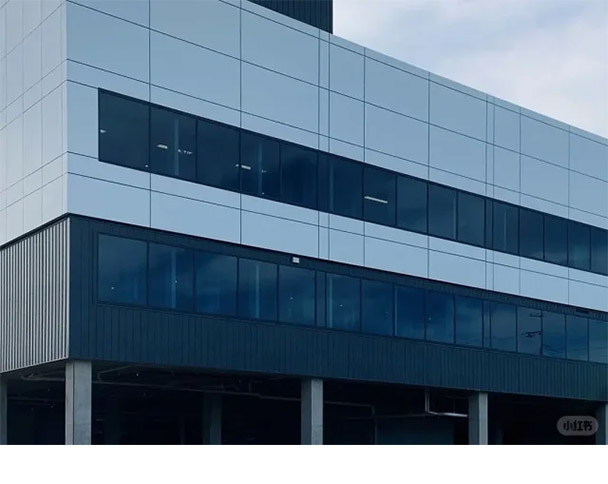
4、通过数据【分列】去掉工作表名称中多余的文本
我们获取的工作表名称默认前面都是多了“[获取工作表名称.xlsx]”也就是当前工作表名称,我们需要去掉这些多余文本。
方法:
首先选中工作表名称数据区域→然后点击【数据】-【分列】→在弹出的“文本分列向导”对话框中选中“文件类型”中的【固定宽度】,点击【下一步】在“数据预览”中设置截取字段宽度,把文本“[获取工作表名称.xlsx]”跟工作表名称截取分开→点击【下一步】,然后选择“[获取工作表名称.xlsx]”的这列数据后选中"不导入此列",最后点击【完成】即可。

以上就是快速提取Excel工作簿中所有工作表的名称的方法,你学会了吗?当然如果你是WPS会员的话,可以使用WPS会员功能。
方法:在【开始】菜单栏先→【工作表】-【更多会员专享】→点击【创建表格目录】即可

以上是【桃大喵学习记】今天的干货分享~觉得内容对你有帮助,记得顺手点个赞哟~。我会经常分享职场办公软件使用技巧干货!大家有什么问题欢迎留言关注!
在线公司起名工具
版权声明:本文内容由互联网用户自发贡献,该文观点仅代表作者本人。本站仅提供信息存储空间服务,不拥有所有权,不承担相关法律责任。如发现本站有涉嫌抄袭侵权/违法违规的内容, 请发送邮件至82281456@qq.com 举报,一经查实,本站将立刻删除。
